更新时间:2024-05-04
相信很多用户在打开软件是时候都会弹出这样一个操作否允许更改的提示,这让很多用户很烦,那么应该怎么把这个提示关掉呢?大家找到系统和安全功能打开,点击其中的安全和维护选项,然后打开用户帐户控制设置窗口,之后将通知滑块拉到最下方,即从不通知就可以了。
1、在电脑桌面上找到此电脑,右键点击并在弹出选项卡中选中属性。
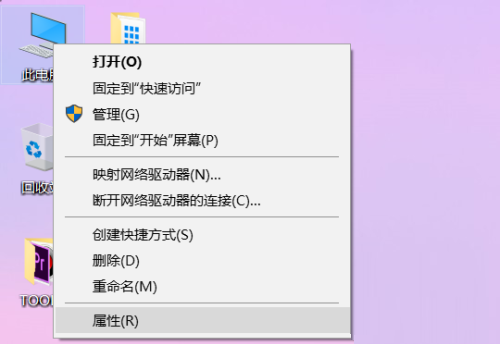
2、在属性页面下找到位于左下角的安全和维护按钮,点击打开。
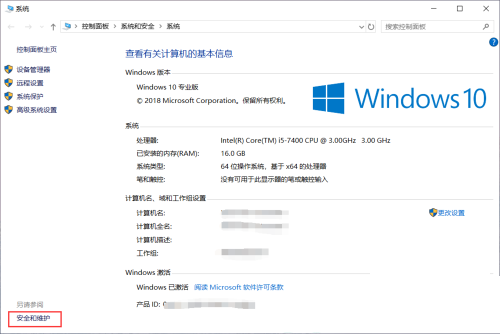
3、在安全和维护窗口中,点击左侧菜单栏中的更改用户帐户控制设置选项。
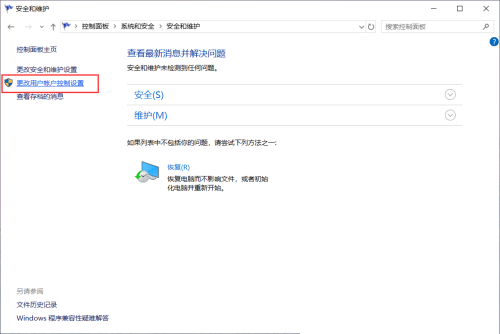
4.在弹出窗口中将滑块向下拉至底部。
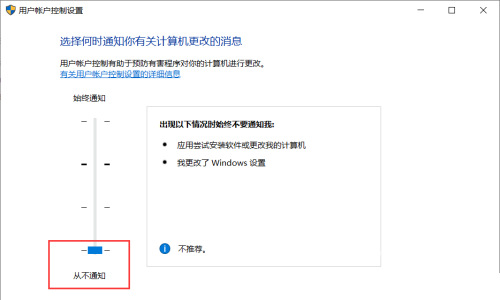
5、点击下方的确定按钮。
6、点击弹出提醒的是选项。
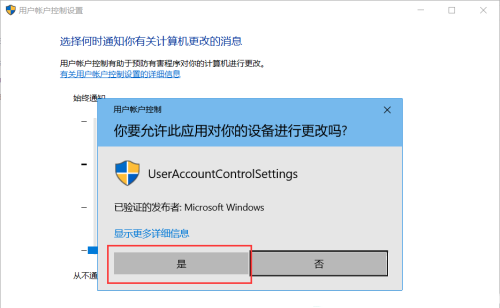
7、然后我们再重新打开软件就不会有提示弹出了。
最新文章
Win10每次打开应用都要弹出是否允许更改怎么办
2024-05-04如何实现mac与windows之间的文件共享
2024-05-04微信电脑版怎么识别图中二维码微信电脑版怎么扫描二维码
2024-05-04Win11麦克风有回音怎么消除 Win11麦克风回声怎么调
2024-05-03Windows11任务栏消失了怎么办 Windows11任务栏消失了解决方法
2024-05-03Win10电脑老是有传奇页游弹窗怎么阻止弹出
2024-05-03Windows11只有百兆网速怎么解除限速
2024-05-02Win11麦克风无法找到输入设备怎么办
2024-05-02Windows10怎么不满屏 Windows10屏幕不满屏解决方法
2024-05-02Windows10缩放全屏在哪 Windows10怎么调缩放全屏
2024-05-02发表评论